Windows 7 Expert 1.0 Tối ưu hóa Windows 7
Windows 7 Expert là một chương trình lý tưởng giúp bạn tối ưu hóa, tùy chỉnh và bảo vệ Windows 7. Nhờ đó, nó sẽ giúp cho hệ thống của bạn chạy nhanh và ổn định hơn.
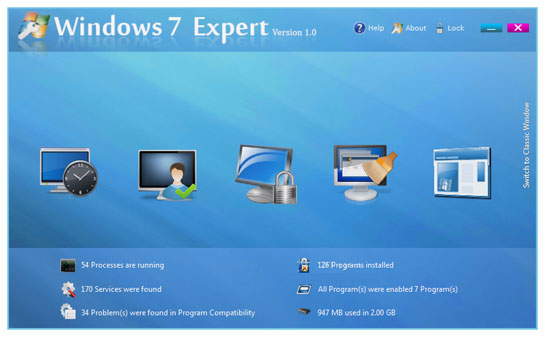
Bên cạnh đó, quá trình cài đặt diễn ra rất nhanh chóng và dễ dàng. Ngoài ra, Windows 7 Expert còn sở hữu một giao diện đơn giản và trực quan. Bảng điều khiển chính sẽ hiển thị tổng số tiến trình đang chạy, dịch vụ được tìm thấy, vấn đề tương thích, chương trình được cài đặt và nhiều hơn nữa.
Khi đề cập đến khả năng tối ưu hóa hệ thống, điều đó có nghĩa bạn có thể giải phóng dung lượng bộ nhớ RAM, phân tích và giải quyết các vấn đề tương thích, quản lý ứng dụng mà tự động khởi chạy cùng lúc với hệ thống cũng như loại bỏ những tiến trình và dịch vụ đang hoạt động.
Bên cạnh đó, bạn có thể cá nhân hóa Windows Explorer của mình (chẳng hạn như: ẩn phần mở rộng tập tin và tất cả các mục trên desktop), quản lý trình đơn ngữ cảnh và phím tắt Run cũng như tạo ra phím tắt cho các tập tin, thư mục và URl yêu thích.
Về vấn đề bảo mật, nó có thể khóa ứng dụng và ổ cứng, đổi tên tập tin theo chế độ hàng loạt, mã hóa và giải mã file cũng như chia tách và kết hợp chúng với nhau.
Windows 7 Expert cũng cho phép bạn gỡ bỏ chương trình, dọn dẹp các mục liên quan đến sự riêng tư, xác định vị trí và gỡ bỏ phím tắt không hợp lệ hoặc tập tin tạm, cũng như xóa tập tin và thư mục an toàn và không để lại cơ hội phục hồi nào.
Ngoài ra, chương trình còn tiêu thụ rất ít bộ nhớ RAM và CPU. Vì vậy, sẽ không làm ảnh hưởng đến hiệu suất tổng thể của máy tính. Hơn nữa, Windows 7 Expert có thời gian phản hồi tốt, không bị treo hay hiển thị thông báo lỗi.
Một số tính năng chính:
Giải phóng bộ nhớ RAM
Hiển thị cho bạn dung lượng trống trong bộ nhớ RAM, CPU. Sau đó, dọn dẹp bộ nhớ RAM để tăng tốc độ cho hệ thống lên 20%.
- Smart Clean: Dọn dẹp bộ nhớ RAM với chế độ nén bình thường
- Deep Clean: Dọn dẹp bộ nhớ RAM với chế độ nén mạnh mẽ
Lên kế hoạch khởi động chương trình
Một số chương trình tự động khởi chạy cùng với Windows. Vì vậy, hệ thống của bạn sẽ mất vài phút để chuẩn bị. Tuy nhiên, Startup Planner sẽ kích hoạt hoặc vô hiệu hóa các chương trình khởi động để bạn có thể xem, chỉnh sửa, thêm hoặc xóa các chúng nếu cần thiết.
Lưu ý: Không nên vô hiệu hóa chương trình diệt virus để không gây hại đến máy tính.
Tối ưu hóa tiến trình
Tính năng này rất hữu ích giúp bạn biết những tiến trình nào đang chạy trong hệ thống. Công cụ Memory Progress Respector sẽ hiển thị tình trạng RAM, CPU và Page File. Bạn có thể chấm dứt nhiều tiến trình cùng lúc. Khi bạn loại bỏ tiến trình nào đó thì tin nhắn “Access is Denied” sẽ xuất hiện. Điều đó có nghĩa bạn phải cố gắng ngừng tiến trình.
Tối ưu hóa dịch vụ
Hiển thị và quản lý dịch vụ hệ thống của bạn một cách dễ dàng. Bạn có thể bắt đầu hoặc ngừng các dịch vụ đang chạy chỉ với một cú nhấp chuột. Đôi khi, tin nhắn “Could not Start/Stop the service” sẽ xuất hiện. Điều này có nghĩa bạn phải cố gắng khởi chạy hoặc ngừng các dịch vụ hệ thống.
Bé Ngoan
- Phát hành:
- Version: 1.0
- Sử dụng: Miễn phí
- Dung lượng: 11,4 MB
- Lượt xem: 908
- Lượt tải: 455
- Ngày:
- Yêu cầu: Windows 7
























